Bagian dari Proyektor Android Terbaik
Bagaimana Cara Memantulkan Layar Perangkat Android ke Proyektor Optoma?
Untuk memantulkan layar perangkat Android ke proyektor Optoma, Anda perlu mengunduh aplikasi HDCast Pro dari Google Play. Setelah diinstal, sambungkan proyektor ke jaringan Wi-Fi lokal dan pastikan perangkat Android Anda terhubung ke jaringan yang sama. Buka aplikasi HDCast Pro, pilih ikon HDCast Pro dengan simbol router Wi-Fi, dan ikuti instruksi untuk mengaktifkan pantulan layar. Jika diperlukan, colokkan dongle Wi-Fi ke proyektor untuk memfasilitasi koneksi Wi-Fi.
Apa Spesifikasi Kunci dari Proyektor Optoma UHD35?
Proyektor Optoma UHD35 adalah sebuah proyektor video yang handal dengan kecerahan 3600 ANSI lumen dan teknologi DLP. Resolusi aslinya adalah 2160p (3840x2160) dengan rasio kontras tipikal sebesar 1.000.000:1 dan rasio aspek native 16:9. Proyektor ini juga mendukung rasio aspek 4:3 dan memiliki tingkat keseragaman sebesar 80%. Sumber cahayanya adalah lampu dengan daya 240 W, dan proyektor ini dapat digunakan baik di dalam maupun di luar ruangan karena kecerahan yang tinggi.
Bagaimana Cara Mengakses dan Mengatur Pengaturan pada Proyektor Optoma?
Untuk mengakses dan mengatur pengaturan pada proyektor Optoma, Anda dapat menggunakan menu OSD (On-Screen Display). Tekan tombol pada remote control atau keypad proyektor untuk membuka menu OSD. Gunakan tombol navigasi untuk memilih item dalam menu utama dan submenu. Untuk mengubah pengaturan, tekan tombol yang sesuai dan konfirmasi perubahan dengan menekan tombol "OK" atau "Enter". Setelah selesai, tekan tombol "Exit" untuk kembali ke menu utama dan proyektor akan secara otomatis menyimpan pengaturan baru.
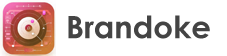




Leave a Reply
Your email address will not be published.